解决步骤:
1、如果电脑此时是开机的,那么先尝试按下电源键关闭计算机再打开,看键盘鼠标是否能自我修复工作;

2、在开机过程中,按键盘上的DEL、F2等键看是否能进BIOS来确定键盘是否有用。

3、尝试安装Ps/2键盘鼠标,一般Ps/2设备是不需要驱动的,所以在接上PS/2键盘鼠标时系统可以使用键盘鼠标,我们再来解决驱动导致的USB键盘鼠标设备失灵的问题就比较简单了。

4、进入系统之后,再更新USB驱动程序,可以使用驱动与大师,也可以使用win10自带的驱动;
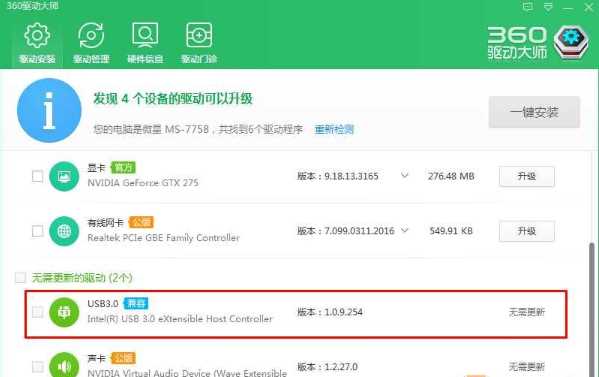
5、如果没有别的键盘鼠标,或USB设备无法修复,可以尝试重置系统来解决
启动计算机,启动到Windows10 开机LOGO时就按住电源键强制关机,重复强制关机3次!

重复步骤3次左右启动后出现“自动修复”界面,我们点击 高级选项 进入;

接下来会到选择一个选项界面,我们再点击“疑难解答”;
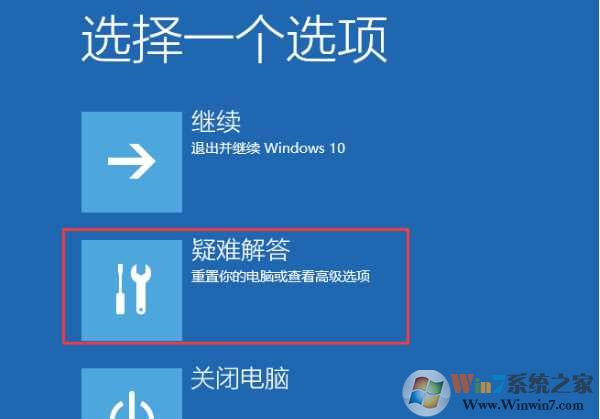
进入到疑难解答后,再选择“重置此电脑”,如下图:xitonghe.com

通过以上方法就可以解决win10键盘鼠标都失灵的问题,当然如果是硬件故障,那么我们只能拿电脑店去维修了。